6 Soluções para o erro "Aw, Snap!" no Google Chrome

Descubra como lidar com o erro "Aw, Snap!" no Chrome, com uma lista de métodos eficazes para resolver o problema e acessar os sites que você deseja.

Um cookie pode ser considerado um tipo de mensagem que um servidor da web passa para um navegador da web. Os cookies são usados para classificar um usuário e salvar as informações de login do site para o usuário. Os cookies também são informações que os sites salvam em seu computador, como ID de sessão, ID de usuário, etc.
Quando você limpa os cookies, o site que você visitou não se lembrará de nenhuma configuração, você pode ter configurado quando visitou pela última vez. Alguns usuários podem não querer ter nada a ver com cookies por causa de seu lado sombrio. Alguns cookies podem ser usados para rastrear redes ou fins publicitários.
Se você não quiser ter nada a ver com cookies, sempre pode limpá-los. Você pode fazer isso clicando nos três pontos verticais no canto superior direito do seu navegador e escolhendo as configurações. Role totalmente para baixo e clique no menu suspenso “ Avançado ”.
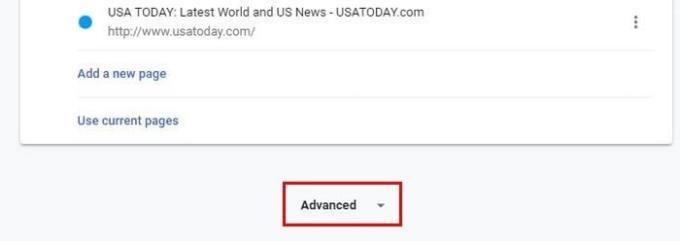
Em “ Privacidade e segurança “, você encontrará “ Limpar dados de navegação “. Esta opção incluirá a escolha de limpar o histórico, cookies, cache e muito mais.
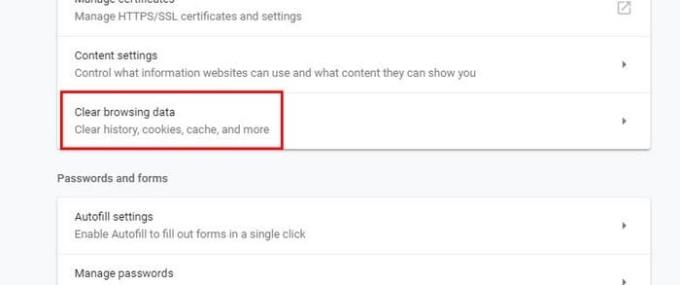
Ao clicar na opção, uma janela Limpar dados de navegação aparecerá. Várias opções já estarão marcadas, mas se você deseja apenas limpar os cookies, pode ir em frente e desmarcar as que não deseja limpar. Logo abaixo da opção Básica, você também verá a opção Intervalo de tempo. Esta opção apagará apenas as informações da hora que você especificou.
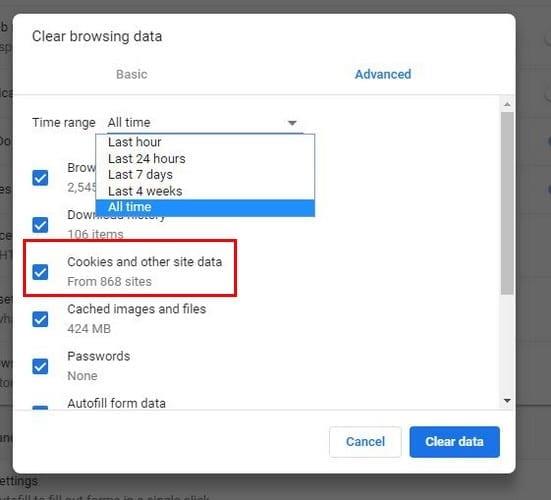
Você pode escolher entre a última hora, 24 horas, sete dias e o tempo todo. Esta opção deixará seus dados de navegação completamente limpos, nada será deixado para trás.
Também é possível impedir que os cookies sejam salvos ou apagá-los de um site específico assim que você sair dele. Para fazer isso e muito mais, vá para “ Configurações ”> “ Configurações de conteúdo ” (você precisará rolar um pouco para baixo)> “ Cookies “. Você verá várias opções de como gerenciar os cookies do Chrome.
Por exemplo, você pode bloqueá-los completamente, impedir cookies de terceiros, bloquear cookies para sites específicos e permitir apenas cookies de um site preciso. Para bloquear, limpar ou permitir cookies para um site, você precisará clicar no botão Adicionar para adicionar o site manualmente.
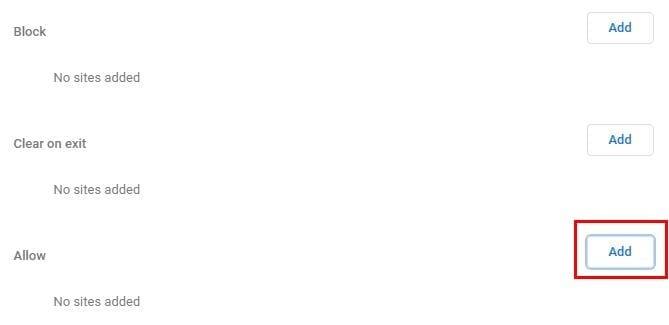
Se você deseja limpar os cookies de apenas um site e não de todos, também existe uma maneira de fazer isso. Procure por Ver todos os cookies e dados do site e, do outro lado, você verá uma pequena seta. Clique nele e você será levado a uma nova janela onde poderá apagar os cookies dos sites que desejar ou de todos eles.
Antes de limpar todos os cookies, é uma boa ideia ler sobre quais cookies são bons e quais são ruins. Os cookies existem para tornar a sua navegação mais fácil, mas se eles estão causando problemas, você sabe como se livrar deles. Você acha que os cookies fazem mais mal do que bem? Deixe-nos saber o que você pensa nos comentários.
Descubra como lidar com o erro "Aw, Snap!" no Chrome, com uma lista de métodos eficazes para resolver o problema e acessar os sites que você deseja.
Mantenha o cache limpo no seu navegador Google Chrome com esses passos.
O navegador web Google Chrome oferece uma maneira de mudar as fontes que utiliza. Aprenda como definir a fonte que você deseja.
Aprenda a resolver um problema comum onde a tela pisca no navegador Google Chrome.
Personalize o Google Chrome ao seu estilo. Aprenda como alterar o tema padrão com estas etapas.
Está com um problema de download lento ou incompleto no Google Chrome? Aqui estão as melhores soluções para corrigir o Google Chrome que não baixa arquivos completamente.
Então, o que você faz se deseja desinstalar completamente o Microsoft Edge do Windows 10? Se você tem o Windows 10 versão 1803 ou mais recente, pode
O Google está trazendo seu estilo Material Design para o Chrome, veja como você pode ativá-lo agora no seu PC ou Mac com Windows 10.
Você pode configurar o Google Chrome para sempre abrir no modo de navegação anônima e, neste guia, você pode aprender como.
Da próxima vez que você precisar personalizar as configurações do Google Chromes, não entre em pânico se parecer diferente, porque a equipe de desenvolvimento do Chrome introduziu um novo
O Google Chrome agora pode gerar legendas ao vivo da maioria dos vídeos e áudios encontrados no e aqui está como ativar ou desativar o recurso.
Para continuar suas guias de onde você parou no Chrome, Edge ou Firefox, você precisa definir as configurações de inicialização e veja como.
Veja aqui como você pode usar a Área de Trabalho Remota do Chrome para transmitir o Windows 10 para o seu Chromebook do Edge ou Chrome
O Google Chrome agora inclui menus de estilo do Windows 11 com cantos arredondados e aqui está como ativar o novo estilo visual.
Para ativar a pesquisa de guias no Google Chrome, você pode usar a opção de atalho do aplicativo ou a opção na página de sinalizadores. Veja como.
O Google Chrome agora inclui o recurso Scrollable TabStrip para rolar pelas guias quando há muitas delas. Como habilitar o recurso.
O Google ainda não lançou uma extensão oficial do Google Chrome para seu novo serviço Music Beta na Chrome Web Store ainda, mas você ainda pode melhorar seu
O Chrome vem com uma ferramenta secreta chamada Chrome Cleanup e foi projetada para remover malware do seu PC com Windows 10. Veja como usá-lo.
O Internet Explorer 9 Beta está entregando e resolvendo muitos dos problemas.
Quando você está enfrentando problemas de desempenho lento, congelamento e travamento com o Chrome, você pode usar a opção de redefinição para redefinir completamente o navegador para suas configurações padrão sem precisar reinstalar nada.
Você tem alguns arquivos RAR que deseja converter em arquivos ZIP? Aprenda como converter arquivo RAR para o formato ZIP.
Você precisa agendar reuniões recorrentes no MS Teams com os mesmos membros da equipe? Aprenda como configurar uma reunião recorrente no Teams.
Mostramos como mudar a cor do destaque para texto e campos de texto no Adobe Reader com este tutorial passo a passo.
Neste tutorial, mostramos como alterar a configuração de zoom padrão no Adobe Reader.
O Spotify pode ser irritante se abrir automaticamente toda vez que você inicia o computador. Desative a inicialização automática seguindo estes passos.
Se o LastPass falhar ao conectar-se aos seus servidores, limpe o cache local, atualize o gerenciador de senhas e desative suas extensões de navegador.
O Microsoft Teams atualmente não suporta a transmissão nativa de suas reuniões e chamadas para sua TV. Mas você pode usar um aplicativo de espelhamento de tela.
Descubra como corrigir o Código de Erro do OneDrive 0x8004de88 para que você possa voltar a usar seu armazenamento em nuvem.
Está se perguntando como integrar o ChatGPT no Microsoft Word? Este guia mostra exatamente como fazer isso com o complemento ChatGPT para Word em 3 passos fáceis.
Mantenha o cache limpo no seu navegador Google Chrome com esses passos.

























